基本的な動作確認
TWELITE STICK を接続
PC の USB ポートに TWELITE STICK を接続してください。
工場出荷時の TWELITE は、親機・中継機アプリの親機モードに設定されています。TWELITE シリーズの子機との間で送受信を行うことができ、ロゴマークはマゼンタに光るはずです。

工場出荷時の様子
起動メッセージを確認
TWELITE STICK の動作を確かめるために、まずは起動時に出力されるメッセージを確認してください。
TWELITE STICK を接続した状態で、MWSTAGEフォルダ内のTWELITE_Stageを実行します。シリアルポート選択の画面に、TWELITE STICKが表示されます。
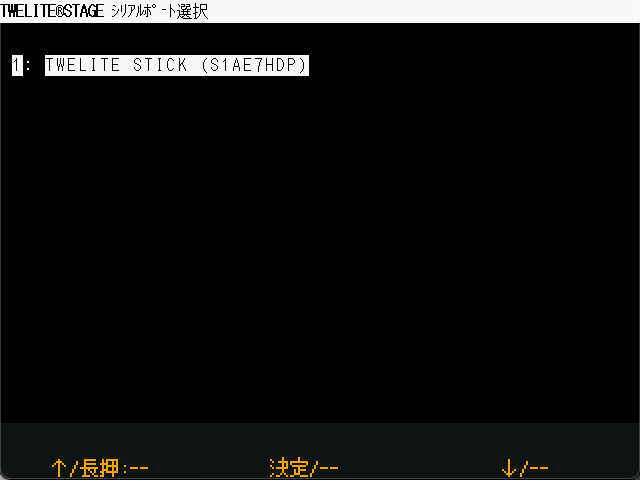
シリアルポート選択
TWELITE STICK が表示されない場合は、FTDI D2XX ドライバのインストールをお試しください。
Windowsの場合は、デバイスマネージャにCOMポートとして表示されます。それ以外の場合は、/dev/tty*に表示されます。
TWELITE STICK を選択すると、メインメニューに移行します。
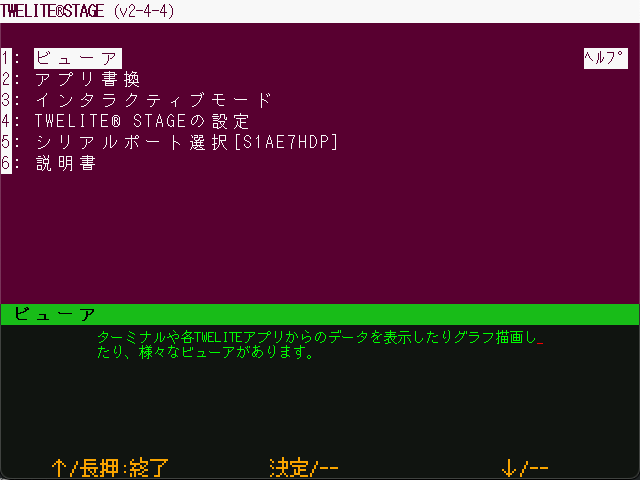
メインメニュー
ビューアを選択すると、ビューア選択のメニューに移行します。
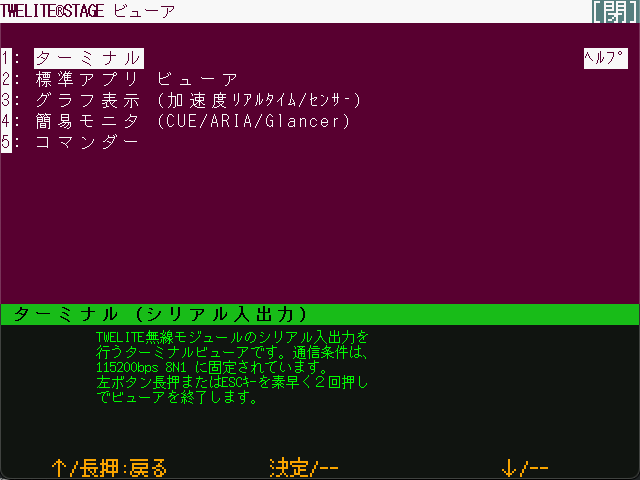
ビューア
ESCキーを押してください。ターミナルを選択すると、一般的なターミナルソフトと同様に VT-100 互換のターミナル画面を表示します。
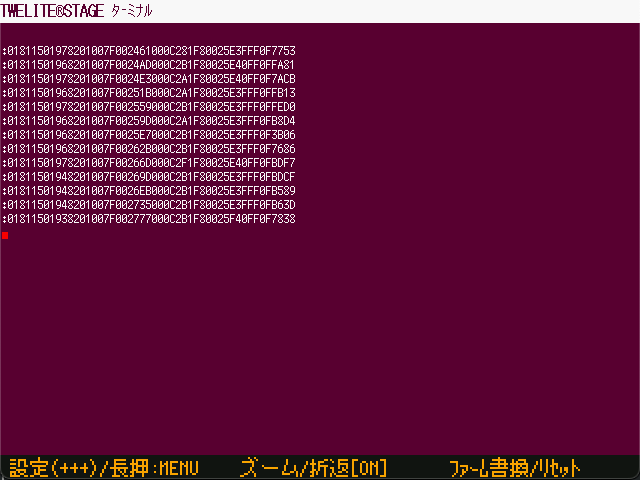
ターミナル画面
初期状態では、上記のように TWELITE STICK が受信したパケットのデータを出力しているかもしれません。
右下にあるファーム書換/リセットを長押しして、TWELITE をリセットしてください。
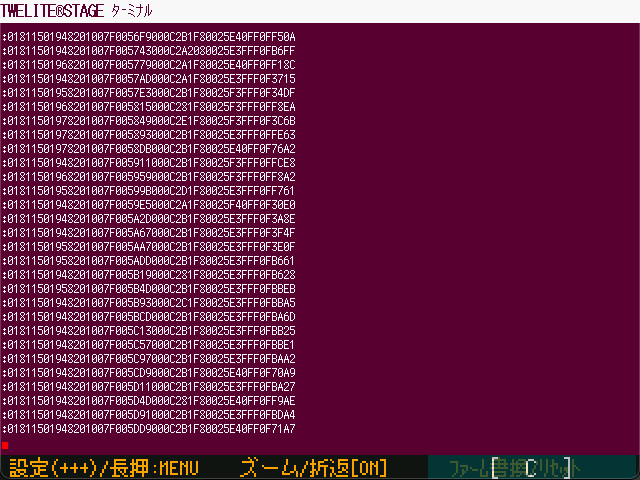
右下を長押しでリセット
起動メッセージが出力されます。
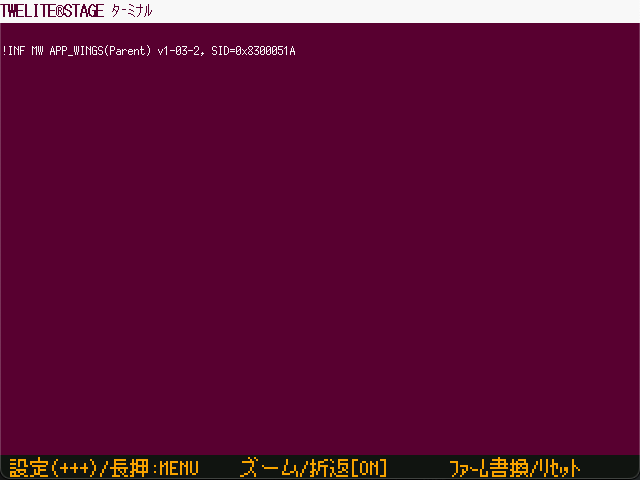
起動メッセージの出力例
上記の例では、次のメッセージを出力しています。
!INF MW APP_WINGS(Parent) v1-03-2, SID=0x8300051A
このように !INF MW APP_WINGS(Parent) と表示されていれば、親機・中継機アプリ(App_Wings)の親機モードが動作していることが分かります。
TWELITE DIP の子機と通信
ここでは、TWELITE DIP の子機との通信動作を確認する方法をご紹介します。
TWELITE DIP は、工場出荷時に書き込まれている 超簡単!標準アプリ(App_Twelite)が動作しているものとします。
TWELITE DIP の準備
TWELITE DIP の子機の DI1 と GND の間にスイッチを、DO1 と VCC の間に LED を接続してください。子機は超簡単!標準アプリの端末どうしの通信を確認する場合と同じ構成です。
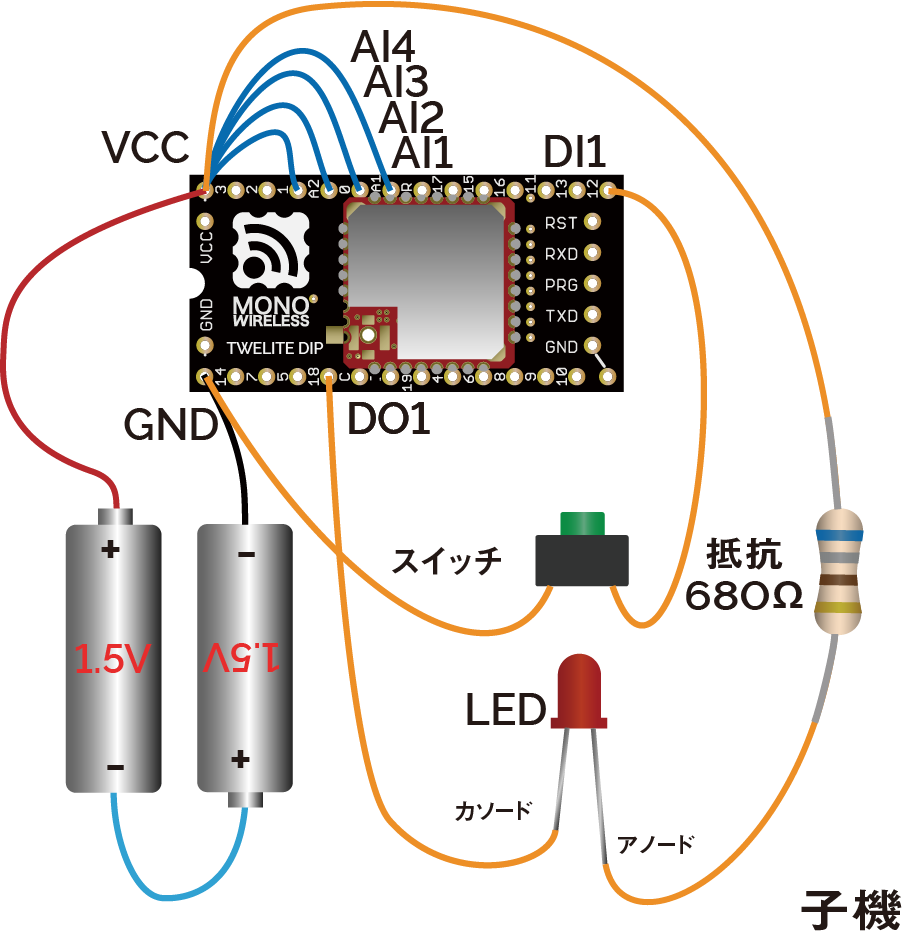
子機の配線例
TWELITE DIP の親機の代わりに TWELITE STICK を使うことで、ボタンの状態を PC 側で検知したり、LED を PC から光らせることができます。
TWELITE STICK の接続
TWELITE STICK を PC の USBポートに接続してください。
親機・中継機アプリの親機モードに設定されていれば、マゼンタに光ります。

親機モードの待機状態
端末の設定
端末の設定変更は不要です。工場出荷時の状態のまま、すぐに通信を開始できます。
しかし、ここでは念のため設定値を確認しておきましょう。
TWELITE シリーズの設定変更を UART 通信によって行うには、端末をインタラクティブモードで起動します。TWELITE STAGE APP には、インタラクティブモードを扱うための機能があります。
メインメニューからインタラクティブモードを選択します。
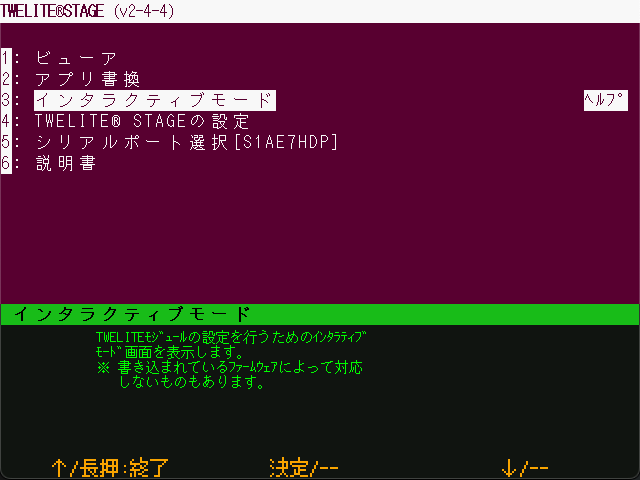
メインメニュー
次の画面では、任意の場所をクリックするかEnterキーを押すことで次に進みます。
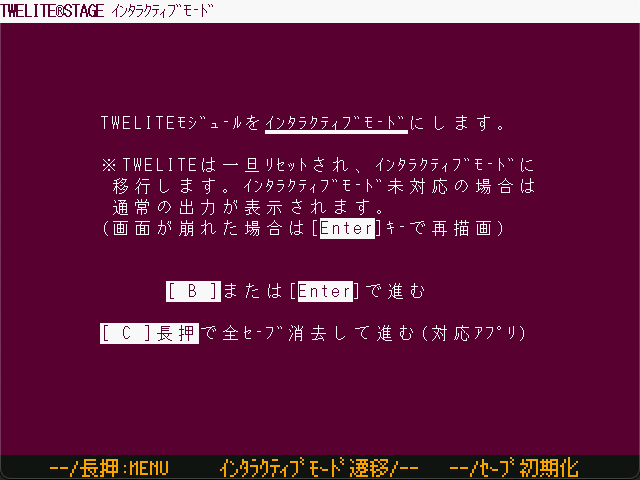
確認画面
以下のような画面が表示されたら成功です。

インタラクティブモード
物理的にネットワークを分離する周波数チャネルの値が18、論理的にネットワークを分離するアプリケーションIDの値が67720102となっていれば、工場出荷時の TWELITE DIP と通信できます。
インタラクティブモードの操作方法
- 左側のIDを入力することで、各項目の値を編集できます(アプリケーションIDなら
a) - 項目を選択したら、値を入力して
Enterキーを押して確定するか、ESCキーでキャンセルします - 入力した設定は
Sキーを押すことで適用できます - すべての設定を初期状態に戻すには、
Rキーを押して値をリセットしたのち、Sキーで適用します
設定項目の詳細については、親機・中継機アプリ(App_Wings)の資料をご覧ください。
ロゴマークの点灯
TWELITE STICK を PC に接続した状態で、TWELITE DIP の DI1 に接続したスイッチを押してください。
正常に動作していれば、ボタンを押している間はより明るく、赤色に光ります。

DI1を押すと赤く点灯する
DI2にスイッチを接続したなら、TWELITE STICK は緑色に光ります。AI1をVCCから切断して 0-2V の電圧を供給すると、DI1やDI2のスイッチを押した際の明るさが変化します。標準アプリビューア
TWELITE STAGE APP には、超簡単!標準アプリの子機から受信したデータを表示する機能があります。
DI1へ接続したスイッチの状態を取得しましょう。
メインメニューからビューアを選択します。
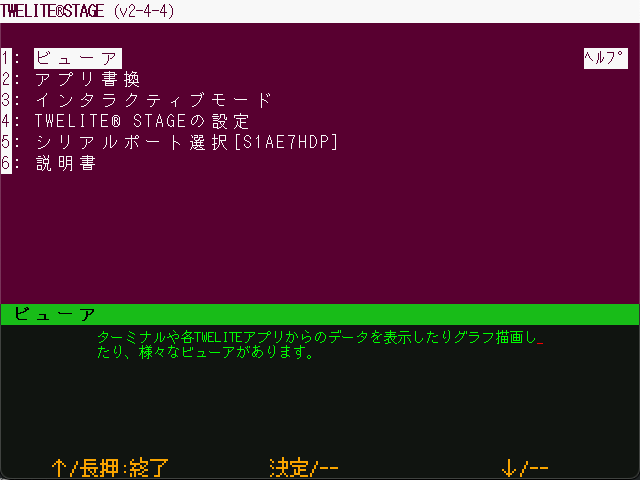
メインメニュー
ビューア選択の画面から、標準アプリ ビューアを選んでください。
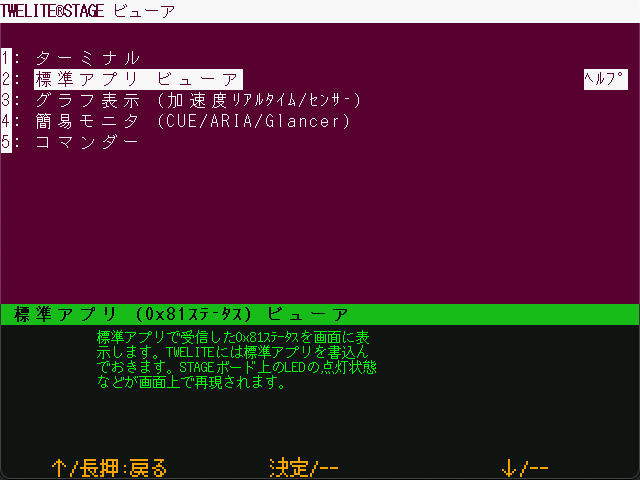
ビューア選択
標準アプリビューアの画面では、TWELITE STICK が受信した最新の超簡単!標準アプリからのデータを表示します。

標準アプリビューア
TWELITE DIP の DI1 に接続したスイッチを押すと、D1の項目が赤く光ります。
標準アプリビューアの項目
タイムCT:パケットのタイムスタンプId#:子機の論理デバイスIDシリアル番号:子機のシリアルID(本体の缶に刻印)Dx:DIxピンの状態Ax:AIxピンの入力電圧(mV単位、0mV-2000mV)
標準アプリコマンダー
TWELITE STAGE APP には、超簡単!標準アプリの子機へデータを送信する機能もあります。DO1へ接続した LED を制御してみましょう。
メインメニューからビューアを開きます。
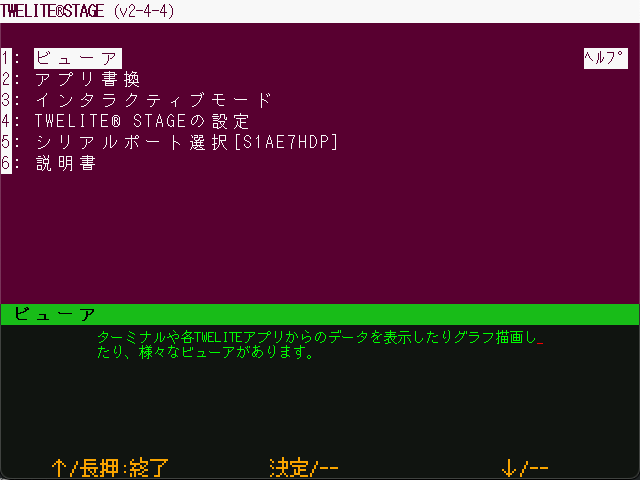
メインメニュー
ビューア選択の画面から、コマンダーを選んでください。
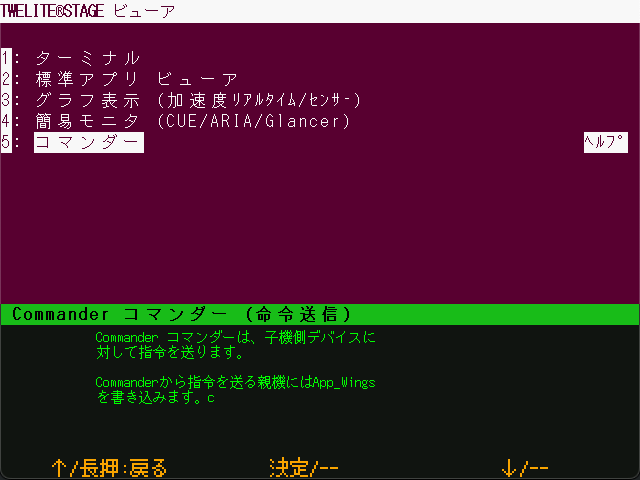
ビューア選択
App_Twelite 0x80コマンドを選びます。
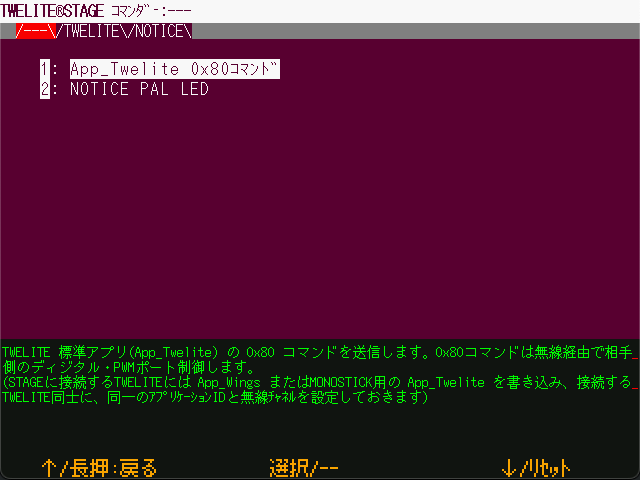
標準アプリのコマンダー
DI1(1)をクリックするか、1キーを押すことでDI1の点灯状態を制御できます。

コマンダーの画面
標準アプリコマンダーの項目
宛先ID:状態変更のデータを送る宛先の端末の論理デバイスIDDIx(x):宛先のDOxピンの状態変更SEL(x):DIx(x)の有効フラグPWMx(x):宛先のPWMxピンのデューティ比の変更送信(SPACE):現在の状態で再送信
TWELITE ARIA と通信
ここでは、温湿度センサータグ TWELITE ARIA との通信動作を確認する方法をご紹介します。
TWELITE ARIA は、工場出荷時に書き込まれている アリアアプリ(App_ARIA)が動作しているものとします。
TWELITE ARIA の準備
TWELITE ARIA に CR2032 電池を挿入してください。
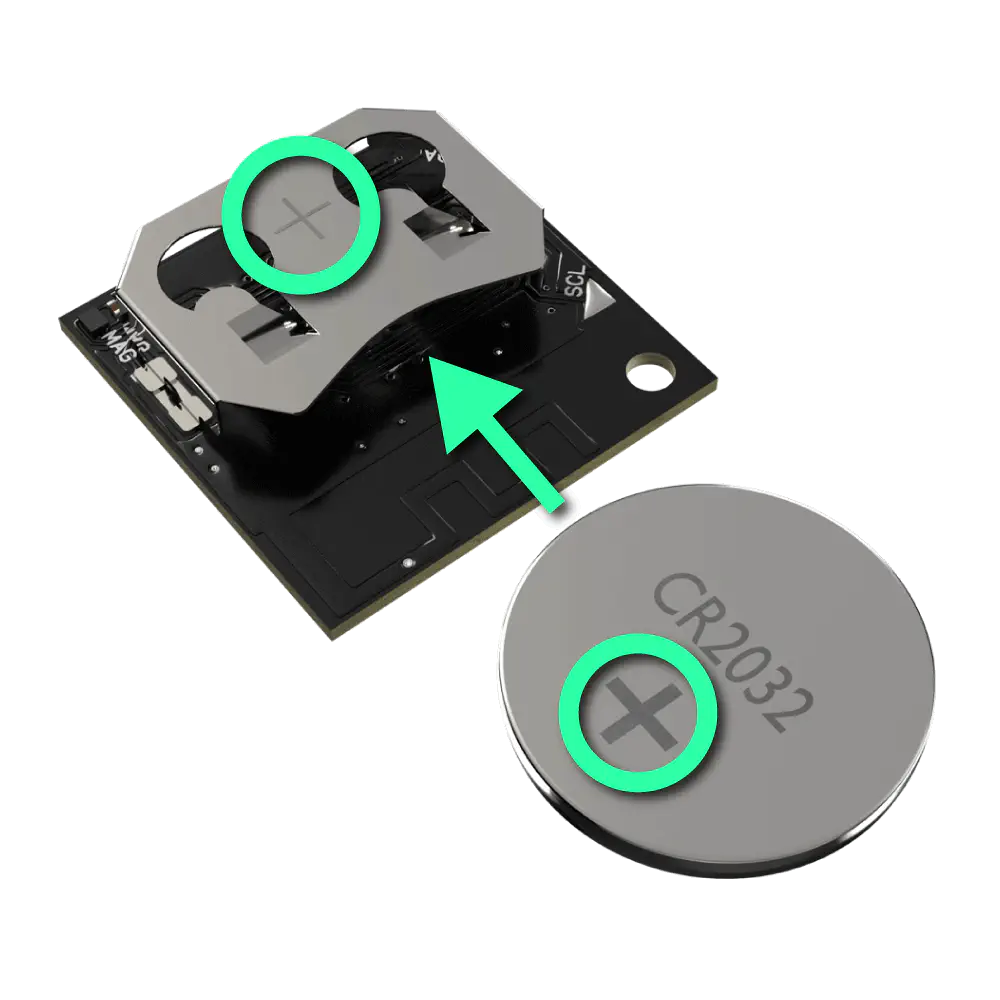
CR2032電池を挿入
TWELITE ARIA の親機に TWELITE STICK を使うことで、温湿度や磁石が接近した情報を PC 側で取得できます。
TWELITE STICK の接続
TWELITE STICK を PC の USBポートに接続してください。
親機・中継機アプリの親機モードに設定されていれば、マゼンタに光ります。

親機モードの待機状態
端末の設定
端末の設定変更は不要です。工場出荷時の状態のまま、すぐに通信を開始できます。
物理的にネットワークを分離する周波数チャネルの値が18、論理的にネットワークを分離するアプリケーションIDの値が67720102となっていれば、工場出荷時の TWELITE ARIA と通信できます。
ロゴマークの点灯
TWELITE STICK を PC に接続した状態で、TWELITE ARIA のホールセンサに磁石を近づけてください。
正常に動作していれば、TWELITE ARIA は磁石を近づけるたびにパケットを送信し、TWELITE STICK のロゴマークがそれを受けて点滅します。
簡易モニタ
TWELITE STAGE APP には、TWELITE ARIA から受信したデータをシンプルに表示する機能があります。
メインメニューからビューアを選択します。
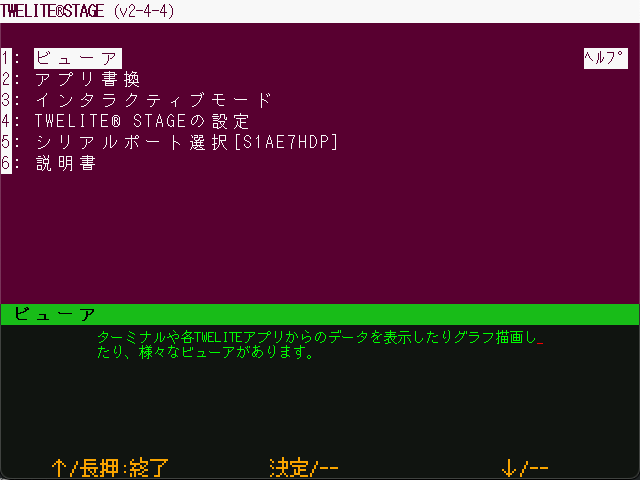
メインメニュー
ビューア選択の画面から、簡易モニタ(CUE/ARIA/Glancer)を選んでください。
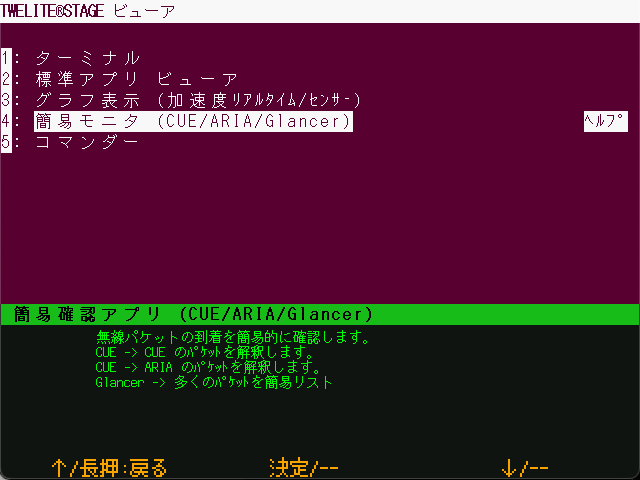
ビューア選択
続いて、TWELITE ARIA の簡易モニタを選択します。
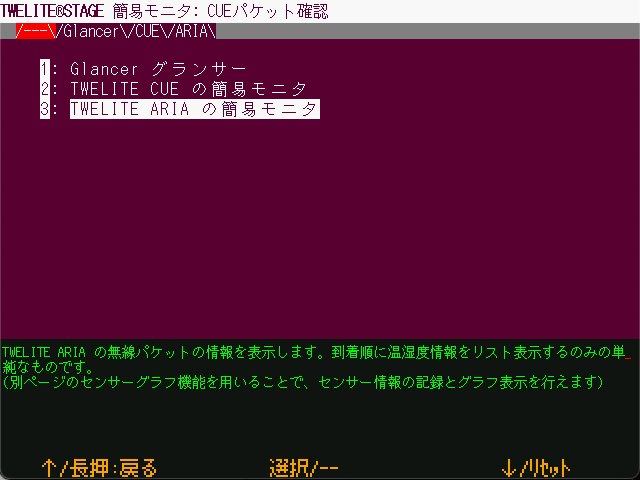
簡易モニタ選択画面
簡易モニタの画面では、TWELITE STICK が受信した最新の TWELITE ARIA のデータを表示します。
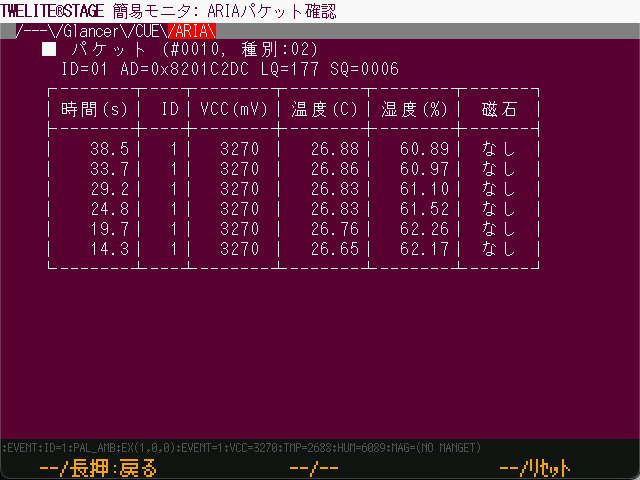
簡易モニタ
TWELITE ARIA に磁石を近づけると、新たなパケットが届きます。
センサーグラフ
TWELITE STAGE APP には、子機から受信した温湿度データなどをグラフとして表示する機能もあります。
メインメニューからビューアを開きます。
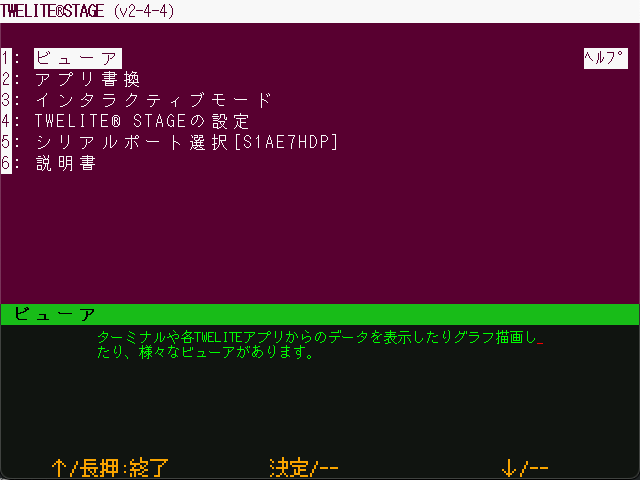
メインメニュー
ビューア選択の画面から、グラフ表示(加速度リアルタイム/センサー)を選んでください。
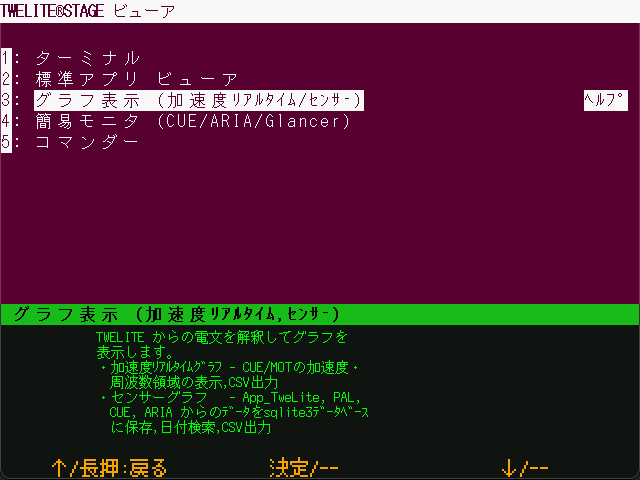
ビューア選択
続いて、センサーグラフを選択します。
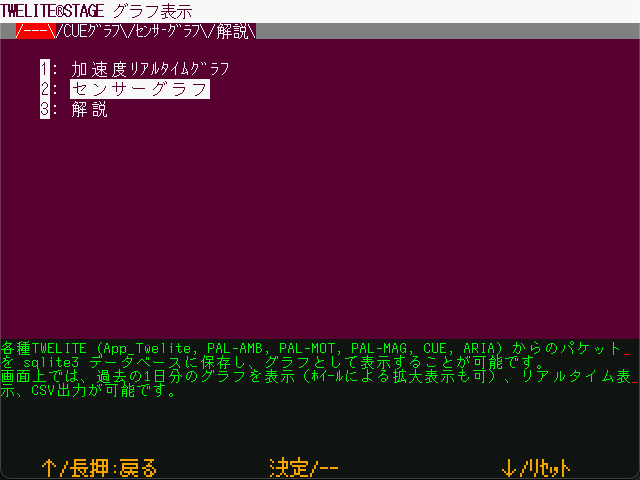
グラフ選択画面
右側のノード一覧から、ARAで始まるものを選択してください。
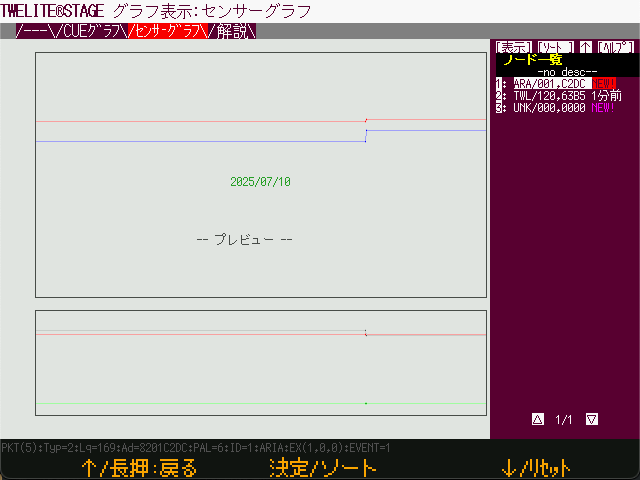
ノード選択
初期状態では、24時間分のデータが表示されます。直近のデータを確認するために、[ライブ>>]をクリックしてください。

24時間データ
直近のデータが表示されます。磁石を近づける、7Pインタフェース近くのセンサを温めるなどして、値が変化する様子を確認してください。

ライブデータ